Manual de Instalação. UPS Network Management Card 2 AP9630, AP9631
|
|
|
- Joaquim Castro de Escobar
- 8 Há anos
- Visualizações:
Transcrição
1 Manual de Instalação UPS Network Management Card 2 AP9630, AP9631
2 This manual is available in English on the APC Web site ( Dieses Handbuch ist in Deutsch auf der APC Webseite ( verfügbar. Este manual está disponible en español en la página web de APC ( Ce manuel est disponible en français sur le site internet d APC ( Questo manuale è disponibile in italiano sul sito web di APC ( 本 マニュアル< 各 国 の 言 語 に 対 応 する>は APC ウェブサイト ( からダウンロードできます Este manual está disponível em português no site da APC ( Данное руководство на русском языке доступно на сайте APC ( ) 在 APC 公 司 的 网 站 上 ( 有 本 手 册 的 中 文 版 APC 웹싸이트 ( 에 한국어 매뉴얼 있습니다. anual finns tillgänglig på svenska på medföljande CD.
3 Índice Como evitar danos aos equipamentos Desconectar a energia do Smart-UPS ou do chassi de expansão 1 Informações Preliminares Características 3 Documentos relacionados 4 Componentes 4 Exoneração de responsabilidade 4 Por favor, recicle estes materiais 4 Instalação em um no-break Como instalar a placa em modelos diferentes de no-break 5 Passo 1: Desligue a energia (Smart-UPS) 5 Passo 2: Instalar a placa de gerenciamento de rede 6 Passo 3: Restaurar a energia para o slot da placa 6 Passo 4: Configurar a placa de gerenciamento de rede 6 Instalação do chassi/triplo chassi de expansão Quando usar um chassi de expansão 8 Quando usar o adaptador CA (AP9505) 8 Passo 1: Desconectar o chassi de todas as fontes de energia 8 Passo 2: Instalar a placa de gerenciamento de rede 8 Configuração Rápida Visão geral 10 Métodos de configuração de TCP/IP 10 Wizard de Configuração IP do Dispositivo da APC 11 Utilitário do arquivo.ini 11 Configuração BOOTP e DHCP 11 Acesso local à interface da linha de comando 13 Acesso remoto à interface da linha de comando 14 Interface da linha de comando 15 Como recuperar após perder uma senha Como acessar uma placa de gerenciamento de rede configurada Manual de instalação i
4 17 Visão geral 17 Interface da Web 17 Telnet e SSH 18 SNMP (Simple Network Management Protocol - Protocolo simples de gerenciamento de rede) 19 FTP e SCP 19 Gerencie a segurança do sistema 20 Como instalar várias placas de gerenciamento Visão geral 21 Antes de começar 21 Dois modelos de chassi de expansão 21 Instalação das placas em um chassi de expansão 22 Instale as placas nos chassis de expansão de forma serial 22 Instalação de placas em um no-break Symmetra UPS 22 Especificações USA FCC 1 Canada ICES 1 Japan VCCI 1 Taiwan BSMI 1 Australia and New Zealand 2 European Union 2 ii Manual de instalação
5 Como evitar danos aos equipamentos Desconectar a energia do Smart-UPS ou do chassi de expansão Você não precisa desligar o Symmetra UPS para instalar a Placa de Gerenciamento de Rede. Smart-UPS. Cuidado: O no-break ou a Placa de Gerenciamento de Rede podem ser danificados se você não remover toda a energia CA e CC de um Smart-UPS, de um Chassi de Expansão ou de um Triplo Chassi de Expansão antes de instalar a Placa de Gerenciamento de Rede. 1. Desligue os equipamentos conectados ao no-break. 2. Desconecte o no-break da fonte CA (energia de entrada). 3. Pressione e segure o botão OFF [Desligado] do no-break durante aproximadamente cinco segundos para desligar a energia CC (bateria). Chassi de expansão. Certifique-se de que o Chassi de Expansão ou Triplo Chassi de Expansão estão desconectados de toda as fontes de energia: 1. Desconecte o cabo do chassi do no-break. 2. Se o chassi usar um adaptador CA (AP9505), desconecte esse adaptador do chassi. Manual de instalação 1
6
7 Informações Preliminares Características A Placa de Gerenciamento de Rede 2 [Network Management Card 2] da Schneider Electric vem pronta para uso com IPv6 e com tradução para nove idiomas. A Placa de Gerenciamento de Rede possui funções padrão que fazem o seguinte: Detectam velocidades de conexão de 10/100 Mbps Fornecem um registro de dados que pode ser acessado por FTP (Protocolo de transferência de arquivos), SCP (Secure CoPy) ou por um navegador da Web Fornecem recursos de programação para no-breaks Fornecem um registro de eventos que pode ser acessado por Telnet, Secure Shell (SSH), FTP, SCP ou por um navegador da Web Geram mensagens do registro do sistema (Syslog) Permitem que você configure um servidor BOOTP (BOOTstrap) ou um servidor DHCP (Dynamic Host Configuration Protocol) para fornecer os valores de TCP/IP que uma placa de gerenciamento precisa para a comunicação de rede Geram notificações via para o no-break ou eventos do sistema Limitam as traps do SNMP, notificações via e registros de eventos com base na gravidade e nas categorias dos eventos Permitem configurar simultaneamente várias placas de gerenciamento na rede Fornecem módulos de aplicações específicas para no-breaks com base na plataforma de hardware da placa de gerenciamento de rede Fornecem maior segurança através do suporte à SSH, SSL (Secure Sockets Layer, camada de soquetes de segurança) e ao SCP (Secure CoPy) A placa de gerenciamento de rede AP9631 inclui as funções mencionadas além das funções adicionais a seguir: Provê duas portas USB Suporta duas portas universais de entrada/saída compatíveis com sensores de temperatura (AP9335T), sensores de temperatura/umidade (AP9335TH), ou Dry Contact Interface Accessory (AP9810). A peça AP9810 necessita de um aplicativo para no-break versão ou mais recente. Nota: Conectores de entrada/saída não são compatíveis com a versão do firmware. Veja a página Software/ Firmware da APC no site, para baixar uma atualização do firmware que suporte essa função. Documentos relacionados O CD do Utilitário da placa de gerenciamento de rede da APC contém a seguinte documentação: Manual de instalação 3
8 Manual do Usuário da Placa de Gerenciamento de Rede Utilitários de atualização da placa de gerenciamento de rede Manual sobre Segurança Manual de Referênciado PowerNet Management Information Base (MIB) Componentes O pacote da Placa de Gerenciamento inclui os seguintes itens: Este Manual de Instalação Placa de gerenciamento de rede CD do Utilitário da placa de gerenciamento de rede da APC Cabo de configuração serial ( ) Sensor de temperatura (AP9335T) apenas AP9631 Placa de Gerenciamento de Rede Certificado de garantia de qualidade da placa de gerenciamento de rede Declaração de Conformidade Formulário do registro da garantia Guarde o certificado do teste de garantia de qualidade. O certificado contém o endereço MAC que pode ser necessário ao realizar os procedimentos em Métodos de configuração de TCP/IP na página 10. Exoneração de responsabilidade A American Power Conversion não é responsável pelos danos ocorridos durante o transporte deste produto. A placa de gerenciamento de rede é sensível à eletricidade estática. Ao manusear a placa de gerenciamento de rede, toque somente na placa terminal enquanto estiver usando um ou mais destes dispositivos de descarga eletrostática: pulseiras antiestáticas, calcanheiras, biqueiras ou calçados condutivos. Por favor, recicle estes materiais Os materiais de envio são recicláveis. Guarde-os para uso posterior ou descarte-os de modo apropriado. Os produtos de gerenciamento da APC, inclusive a placa de gerenciamento de rede, contêm baterias de lítio em forma de moeda. Ao descartar essas baterias, é necessário seguir as normas locais de reciclagem. Adição e alteração de pacotes de idiomas Consulte o guia do usuário. 4 Manual de instalação
9 Instalação em um no-break Como instalar a placa em modelos diferentes de no-break Você pode instalar a placa de gerenciamento de rede em um slot de placa em um no-break Smart-UPS, Symmetra-UPS, Galaxy 300, Galaxy 3500, ou Galaxy Nota: Esta placa de gerenciamento de rede não pode ser instalada em um no-break Symmetra PX 250 ou Symmetra PX 550. Em um no-break Symmetra que usa mais de um produto de gerenciamento da APC, é necessário instalar os produtos de gerenciamento da APC na ordem correta para operarem adequadamente. Consulte Como instalar várias placas de gerenciamento na página 21. Você não precisa desligar a energia de um no-break Symmetra ou Matrix-UPS. Passo 1: Desligue a energia (Smart-UPS) Cuidado: O no-break ou a placa de gerenciamento de rede podem ser danificados se você não remover toda a energia CA e CC de um Smart-UPS. Manual de instalação 5
10 Passo 2: Instalar a placa de gerenciamento de rede A placa de gerenciamento de rede é sensível à eletricidade estática. Ao manusear a placa de gerenciamento de rede, toque somente na placa terminal enquanto estiver usando um ou mais destes dispositivos de descarga eletrostática: pulseiras antiestáticas, calcanheiras, biqueiras ou calçados condutivos. Veja a documentação do no-break para saber onde o slot da placa do no-break está localizado. 1. Localize o slot da placa do no-break. 2. Use os mesmos parafusos que prendem a tampa do slot para fixar a placa de gerenciamento de rede no slot da placa do no-break. 3. Conecte um cabo de rede ao conector de rede 10/100 Base-T na placa de gerenciamento de rede. Passo 3: Restaurar a energia para o slot da placa Para restaurar a energia no slot da placa e ligar a placa de gerenciamento de rede, religue o no-break à fonte de saída de energia e depois ligue o no-break Passo 4: Configurar a placa de gerenciamento de rede Consulte Configuração Rápida na página Manual de instalação
11
12 Instalação do chassi/triplo chassi de expansão Quando usar um chassi de expansão Use um chassi de expansão ou um triplo chassi de expansão se o no-break não tiver um slot de placa disponível. Quando instalar a placa de gerenciamento de rede no chassi, ela se comunicará com o no-break pela conexão de cabo entre o chassi e o no-break. Quando usar o adaptador CA (AP9505) Use o adaptador CA opcional com um chassi nas seguintes circunstâncias: Para conectar o chassi a uma entrada CA independente de forma que a placa de gerenciamento de rede possa continuar a operar se o no-break for desligado ou falhar. Para fornecer aos produtos de gerenciamento da APC montados em um triplo chassi de expansão mais corrente do que o no-break pode fornecer pelo cabo entre o chassi e o no-break. Nota: Um no-break Smart-UPS ou um Symmetra UPS podem fornecer até 200 ma. Para informações sobre os requisitos de corrente para os produtos de gerenciamento da APC, veja Como instalar várias placas de gerenciamento na página 21. Passo 1: Desconectar o chassi de todas as fontes de energia Certifique-se de que o Chassi de Expansão ou Triplo Chassi de Expansão estão desconectados de toda as fontes de energia: 1. Desconecte o cabo do chassi do no-break. 2. Se o chassi usar um adaptador CA (AP9505), desconecte esse adaptador do chassi. Passo 2: Instalar a placa de gerenciamento de rede Se o no-break usar vários produtos de gerenciamento da APC, é necessário instalá-los na ordem correta para operarem adequadamente. Consulte Como instalar várias placas de gerenciamento na página Manual de instalação
13 A placa de gerenciamento de rede é sensível à eletricidade estática. Ao manusear a placa de gerenciamento de rede, toque somente na placa terminal enquanto estiver usando um ou mais destes dispositivos de descarga eletrostática: pulseiras antiestáticas, calcanheiras, biqueiras ou calçados condutivos. 1. Se um cabo estiver conectado à porta serial do no-break ou chassi, interrompa o serviço da APC que usa a conexão serial e desconecte o cabo. 2. Se estiver instalando um chassi, conecte o chassi à porta serial do no-break. 3. Use os mesmos parafusos que prendem a tampa do slot de expansão para fixar a placa de gerenciamento de rede no slot do chassi. mph0459a 4. Conecte um cabo de rede ao conector de rede 10/100 Base-T no painel dianteiro da placa de gerenciamento de rede. 5. Se estiver usando o adaptador CA (AP9505), conecte o adaptador ao chassi. A seguir conecte o adaptador a uma entrada CA independente de forma que a placa de gerenciamento de rede possa continuar a operar se o no-break for desligado ou falhar. 6. Se desconectou um cabo no passo 1, reconecte esse cabo à porta serial no chassi e reinicie o serviço associado da APC. 7. Consulte Configuração Rápida na página 10. Manual de instalação 9
14 Configuração Rápida Visão geral Observação: Ignore os procedimentos deste capítulo se o InfraStruXure Central ou o InfraStruXure Manager fizerem parte do seu sistema. Consulte a documentação do seu dispositivo InfraStruXure para obter mais informações. Antes que a placa de gerenciamento de rede possa funcionar em uma rede, você deve ajustar as seguintes configurações do TCP/IP: Endereço IP da placa de gerenciamento de rede Máscara de sub-rede Gateway padrão Nota: Se um gateway padrão não estiver disponível, use o endereço IP de um computador localizado na mesma sub-rede da placa de gerenciamento de rede e que esteja funcionando normalmente. A Placa de Gerenciamento de Rede utiliza o gateway padrão para testar a rede quando há pouco tráfego. Cuidado: Não use o endereço de auto-retorno ( ) como endereço do gateway padrão para a placa de gerenciamento de rede. Isso desativa a placa e exige que você reinicialize as configurações TCP/IP para os seus valores-padrão usando um login serial local. Consulte Recursos do Watchdog na Introdução do Manual do Usuário da placa de gerenciamento de rede para obter mais informações sobre a função de watchdog do gateway padrão. Métodos de configuração de TCP/IP Use um dos seguintes métodos para definir as configurações de TCP/IP necessárias para a placa de gerenciamento de rede: Assistente de configuração de IP do dispositivo APC (Consulte Wizard de Configuração IP do Dispositivo da APC na página 11.) O servidor DHCP ou BOOTP (Consulte Configuração BOOTP e DHCP na página 11.) Um computador conectado em rede (Consulte Acesso local à interface da linha de comando na página 13 ou Acesso remoto à interface da linha de comando na página 14.) 10 Manual de instalação
15 Wizard de Configuração IP do Dispositivo da APC Você pode usar o Assistente de configuração IP do dispositivo da APC em um computador executando Microsoft Windows 2000, Windows 2003, ou Windows XP para descobrir placas de gerenciamento de rede não configuradas e realizar as configurações básicas de TCP/IP delas, uma placa de cada vez, na rede. Nota: A maioria dos firewalls precisa ser desativada temporariamente para que o Assistente possa descobrir placas de gerenciamento de rede não configuradas. 1. Se a execução automática estiver habilitada, a interface do usuário do CD inicia ao inserir o CD Utilitário da placa de gerenciamento de rede APC em um computador na sua rede. Caso contrário, abra o arquivo contents.htm no CD. 2. Selecione Device IP Configuration Wizard [Assistente de configuração IP de dispositivo] no menu principal. 3. Quando o assistente descobrir a placa de gerenciamento de rede não configurada, siga as instruções na tela. Nota: Se você deixar a opção Start a Web browser when finished [Iniciar um navegador da Web ao concluir] ativada, poderá acessar a placa de gerenciamento de rede pelo navegador usando apc (o padrão) para o nome de usuário e para a senha. Utilitário do arquivo.ini Você pode usar o utilitário de exportação do arquivo.ini para exportar as configurações do arquivo.ini das placas de gerenciamento de rede configuradas para uma ou mais placas de gerenciamento de rede não configuradas. O utilitário e a documentação estão incluídos no CD do Utilitário da placa de gerenciamento de rede da APC. Configuração BOOTP e DHCP A configuração padrão do TCP/IP, DHCP, assume que um servidor DHCP configurado adequadamente está disponível para fornecer as configurações do TCP/IP para as placas de gerenciamento de rede. Também é possível ajustar a configuração para BOOTP. Um arquivo de configuração do usuário (.ini) pode funcionar como um arquivo de inicialização BOOTP ou DHCP. Para obter mais informações, consulte a seção de configuração do TCP/IP do Manual do Usuário da placa de gerenciamento de rede, disponível no CD do Utilitário ou no website APC: Manual de instalação 11
16 Se nenhum desses servidores estiver disponível, consulte Wizard de Configuração IP do Dispositivo da APC na página 11, Acesso local à interface da linha de comando na página 13, ou Acesso remoto à interface da linha de comando na página 14 para ajustar as configurações necessárias de TCP/IP. BOOTP. Para que a placa de gerenciamento de rede possa usar um servidor BOOTP para ajustar suas configurações de TCP/IP, ela precisa encontrar um servidor BOOTP- adequadamente configurado e compatível com a RFC951. No arquivo BOOTPTAB do servidor BOOTP, insira o endereço MAC, endereço IP, máscara de sub-rede, gateway padrão e, opcionalmente, o nome de um arquivo de inicialização. Procure o endereço MAC na parte inferior da placa de gerenciamento de rede ou no envelope de garantia de qualidade incluído na embalagem. Quando a placa de gerenciamento de rede for reiniciada, o servidor BOOTP fornecerá as configurações de TCP/IP para ela. Se você tiver especificado o nome de um arquivo de inicialização, a placa de gerenciamento de rede tentará transferir esse arquivo do servidor BOOTP utilizando TFTP ou FTP. A Placa de Gerenciamento de Rede assume todas as configurações especificadas no arquivo de inicialização. Se você não especificou o nome de um arquivo de inicialização, poderá ajustar as outras configurações da placa de gerenciamento de rede remotamente pela interface da Web ou pela interface da linha de comando; tanto o nome de usuário quanto a senha são apc, por padrão. Para criar um arquivo de inicialização, consulte a documentação do servidor BOOTP. DHCP. Você pode usar um servidor DHCP compatível com as RFC2131/RFC2132 para ajustar as configurações de TCP/IP para a placa de gerenciamento de rede. Esta seção apresenta um resumo da comunicação da placa de gerenciamento de rede com um servidor DHCP. Para obter mais detalhes sobre como um servidor DHCP pode ajustar as configurações de rede para uma placa de gerenciamento de rede, consulte Configuração DHCP no Manual do Usuário da placa de gerenciamento de rede no CD do Utilitário. 12 Manual de instalação
17 1. A placa de gerenciamento de rede envia uma solicitação DHCP que utiliza as seguintes informações para se identificar: Um identificador de classe de fornecedor (APC por padrão) Um identificador de cliente (por padrão, o endereço MAC da placa de gerenciamento de rede) Um identificador de classe de usuário (por padrão, a identificação do firmware do aplicativo instalado na placa de gerenciamento de rede) 2. Um servidor DHCP adequadamente configurado envia uma resposta do DHCP que inclui todas as configurações necessárias para a placa de gerenciamento de rede efetuar a comunicação de rede. A resposta do DHCP inclui também a opção Vendor Specific Information (Informações Específicas do Fornecedor) (opção 43 do DHCP). A placa de gerenciamento de rede pode ser configurada para ignorar as ofertas DHCP que não encapsulam o cookie da APC na opção 43 do DHCP, utilizando o seguinte formato hexadecimal. (A placa não requer, por padrão, esse cookie). : Opção 43 = na qual o primeiro byte (01) é o código o segundo byte (04) é o tamanho os bytes restantes ( ) constituem o cookie da APC. Consulte a documentação do servidor DHCP para adicionar um código à opção Vendor Specific Information (Informações Específicas do Fornecedor). Nota: A fim de habilitar a exigência de que uma oferta DHCP inclua o cookie da PAC, marque a caixa de seleção Requer cookie específico do fornecedor para aceitar endereço DHCP na interface da Web: Administração > Rede > TCP/IP Acesso local à interface da linha de comando Você pode usar um computador conectado à porta serial na parte frontal da placa de gerenciamento de rede para acessar a interface da linha de comando. 1. Selecione uma porta serial no computador local e desative todos os serviços que utilizem essa porta. 2. Use o cabo serial (número de peça APC ) para conectar a porta selecionada à porta serial do painel frontal da placa de gerenciamento de rede. 3. Execute um programa de terminal (por exemplo, um Hiperterminal) e configure a porta selecionada para 9600 bps, 8 bits de dados, sem paridade, 1 bit de parada e sem controle de fluxo. Salve as alterações. Manual de instalação 13
18 4. Pressione ENTER, várias vezes, se necessário, para exibir o prompt User Name. 5. Digite apc como user name (nome de usuário) e password (senha). Consulte Interface da linha de comando na página 15 para finalizar a configuração. Acesso remoto à interface da linha de comando A partir de um computador situado na mesma rede que a placa de gerenciamento de rede, você pode usar os comandos ARP e Ping para atribuir um endereço IP a uma placa de gerenciamento de rede e, em seguida, usar o Telnet para acessar a interface da linha de comando e ajustar outras configurações do TCP/IP. Nota: Após a configuração do endereço IP da placa de gerenciamento de rede, você poderá usar Telnet, sem usar ARP e Ping primeiro, para acessar a placa de gerenciamento de rede. 1. Use o endereço MAC da placa de gerenciamento de rede no comando ARP para definir o endereço IP. Nota: Procure o endereço MAC na parte inferior da placa de gerenciamento de rede ou no envelope de garantia de qualidade incluído na embalagem. Por exemplo, para definir como o endereço IP de uma placa de gerenciamento de rede com 00 c0 b7 63 9f 67 como seu endereço MAC, use um dos seguintes comandos: Formato de comando Windows: arp -s c0-b7-63-9f-67 Formato de comando LINUX: arp -s :c0:b7:63:9f:67 2. Use um Ping de 113 bytes para atribuir o endereço de IP definido pelo comando ARP. Para o endereço IP definido no passo 1, use um dos seguintes comandos: Formato de comando Windows: ping l 113 Formato de comando LINUX: ping s Utilize o protocolo Telnet para acessar a placa de gerenciamento de rede em seu novo endereço IP. Por exemplo: telnet Manual de instalação
19 4. Use apc como nome de usuário e como senha. Consulte Interface da linha de comando na página 15 para finalizar a configuração. Interface da linha de comando Depois de se registrar na interface da linha de comando, tal como se descreve em Acesso local à interface da linha de comando na página 13 ou Acesso remoto à interface da linha de comando na página 14, você pode ajustar as configurações de rede manualmente. 1. Contate seu administrador de rede para obter o endereço IP, máscara de sub-rede e gateway padrão para a placa de gerenciamento de rede. 2. Use esses três comandos para ajustar as configurações de rede. (O texto em itálico indica uma variável.) a.tcpip -i seuendereçoip b.tcpip -s suamáscarasubrede c.tcpip -g seugatewaypadrão Para cada variável, digite um valor numérico com o formato xxx.xxx.xxx.xxx. Por exemplo, para ajustar um endereço IP do sistema em , digite o seguinte comando e pressione ENTER: tcpip -i Digite exit (sair). A placa de gerenciamento de rede reinicia para aplicar as alterações. Manual de instalação 15
20 Como recuperar após perder uma senha Você pode usar um computador local que se conecta à placa de gerenciamento de rede pela porta serial para acessar a interface da linha de comando. 1. Selecione uma porta serial no computador local e desative todos os serviços que utilizem essa porta. 2. Conecte o cabo serial fornecido (número de peça da APC) à porta selecionada no computador e à porta de configuração na placa de gerenciamento de rede. 3. Execute um programa do tipo terminal (por exemplo, o Hyperterminal ) e configure a porta selecionada para 9600 bps, 8 bits de dados, sem paridade, 1 bit de parada e sem controle de fluxo. 4. Pressione ENTER, várias vezes, se necessário, para exibir o prompt User Name. Se não for possível exibir o prompt User Name, verifique o seguinte: Se a porta serial não está sendo usada por outro aplicativo. Se as configurações do terminal estão corretas, conforme especificado no passo 3. Se está sendo utilizado o cabo correto, conforme especificado no passo Pressione o botão Reset (Reinicializar). O LED de Status piscará alternadamente com as cores laranja e verde. Pressione o botão Reset uma segunda vez, enquanto o LED estiver piscando, para retornar temporariamente o nome de usuário e a senha a seus padrões. 6. Pressione ENTER, várias vezes se necessário, para voltar a exibir o prompt User Name. Em seguida, utilize o valor padrão, apc, como nome de usuário e senha. (Se você demorar mais de 30 segundos para fazer logon depois que o prompt User Name for exibido novamente, será necessário repetir a etapa 5 e fazer logon outra vez.). 7. Na interface da linha de comando, se os seguintes comandos para alterar os ajustes do Nome do Usuário e Senha, ambos alterados agora para apc: user -an seunomeadministrador user -ap suasenhaadministrador Por exemplo, para alterar o nome do usuário do Administrador para Admin, digite: user -an Admin 8. Pressione quit ou exit para efetuar logoff, reconecte os cabos seriais que foram desconectados e reinicie os serviços desativados. 16 Manual de instalação
21 Como acessar uma placa de gerenciamento de rede configurada Visão geral Depois de a placa de gerenciamento de rede estar funcionando na rede, você pode usar as interfaces resumidas aqui: Interface Web, Telnet e SSH, SNMP, FTP, e SCP. Para obter mais informações sobre as interfaces, consulte o Manual do usuário. Interface da Web Use o Microsoft Internet Explorer 5.5 ou mais recente (somente em sistemas operativos Windows), Firefox versão 1 ou mais recente, da Mozilla Corporation (em todos os sistemas operativos), ou Netscape 7. mais recente (em todos os sistemas operativos) para acessar a interface da Web na placa de gerenciamento de rede. Outros navegadores normalmente disponíveis também poderão funcionar, mas estes não foram ainda totalmente testados pela APC. Você pode usar qualquer um dos seguintes protocolos quando utilizar uma interface da Web: O protocolo HTTP (ativado por padrão), que fornece autenticação por nome de usuário e senha, mas sem criptografia. O protocolo HTTPS, que fornece segurança adicional através de SSL (Secure Socket Layer), criptografa nomes de usuário, senhas e dados sendo transmitidos e autentica Placa de gerenciamento de redes usando certificados digitais. Para acessar a Interface da Web e configurar a segurança do dispositivo na rede: 1. Acesse a placa de gerenciamento de rede através do seu endereço IP ou nome DNS (se configurado). 2. Entre o nome do usuário e a senha (por padrão, apc e apc para um Administrador). 3. Para ativar ou desativar os protocolos HTTP ou HTTPS, use o menu Rede na guia Administração e selecione a opção acesso em Web no menu de navegação à esquerda. Consulte o Manual de Segurança, disponível no CD do Utilitário da placa de gerenciamento de rede da APC ou no site APC, para obter mais informações sobre como selecionar e configurar a segurança da rede. Manual de instalação 17
22 Telnet e SSH Você pode acessar a interface da linha de comando pela Telnet ou Secure SHell (SSH), dependendo de qual esteja ativado. Para ativar esses métodos de acesso, selecione a guia Administração, o menu Rede na barra de menus superior e a opção acesso em Console no menu de navegação à esquerda. O protocolo Telnet é o protocolo padrão ativado. Ativar o protocolo SSH desativa automaticamente o protocolo Telnet. Protocolo Telnet para acesso básico. O protocolo Telnet fornece um modo de segurança básico para autenticação por nome de usuário e senha, mas não fornece os benefícios da criptografia de alta segurança. Para usar o Telnet para acessar a interface da linha de comando da placa de gerenciamento de rede desde qualquer computador na mesma sub-rede: 1. No prompt de comando, use a seguinte linha de comando e pressione ENTER: telnet address Em address (endereço), utilize o endereço IP da Placa de Gerenciamento de Rede ou o nome DNS (se estiver configurado). 2. Digite o nome do usuário e senha (por padrão, apc e apc para um administrador, ou device [dispositivo] e apc para um usuário de dispositivos). SSH para acesso de alta segurança. Se você usar o modo de alta segurança do protocolo SSL para a interface da Web, use o Secure SHell (SSH) para acessar a interface de linha de comando. O modo SSH criptografa nomes de usuário, senhas e dados transmitidos. A interface, as contas de usuário e os direitos de acesso do usuário serão os mesmos se você acessar a interface da linha de comando através de SSH ou Telnet, porém, para usar SSH, é necessário primeiro configurar o SSH e ter um programa cliente SSH instalado no computador. Consulte o User s Guide (Guia do Usuário) para obter mais informações sobre como configurar e utilizar o protocolo SSH. 18 Manual de instalação
23 SNMP (Simple Network Management Protocol - Protocolo simples de gerenciamento de rede) Somente SNMPv1. Depois de adicionar o PowerNet MIB a um navegador MIB SNMP padrão, você pode utilizar esse navegador para acessar a placa de gerenciamento de rede. Todos os nomes de usuários, senhas e nomes de comunidades do SNMP são transferidos pela rede como texto sem formatação. O nome da comunidade de leitura padrão é public (público); o nome da comunidade de leitura/gravação padrão é private (privado). Somente SNMPv3. Para GETs, SETs e receptores de traps do SNMP, o SNMPv3 usa um sistema de perfis de usuário para identificar usuários. Um usuário do SNMPv3 deve ter um perfil atribuído no programa do software MIB para executar GETs e SETs, navegar no MIB e receber ajustes de registro. As configurações-padrão não têm identificação e privacidade. Observação: Para usar o SNMPv3, você precisa ter um programa de MIB que suporte o SNMPv3. A placa de gerenciamento de rede suporta a autenticação SHA ou MD5 e a criptografia AES ou DES. SNMPv1 e SNMPv3. Para usar o InfraStruXure Central ou o InfraStruXure Manager para gerenciar a placa de gerenciamento de rede na rede pública de um sistema InfraStruXure você deve ter o SNMPv1 ativado na interface da unidade. O acesso de leitura permite que dispositivos do InfraStruXure recebam traps da placa de gerenciamento de rede. O acesso de gravação é exigido quando você define o dispositivo InfraStruXure como receptor dos ajustes de registro. Para ativar ou desativar um acesso SNMP, você precisa ser um usuário Administrador. Selecione a guia Administração, selecione o menu Rede na barra de menus superior e use a opção acesso em SNMPv1 ou SNMPv3 no menu de navegação à esquerda. FTP e SCP Você pode usar o FTP (ativado por padrão) ou o SCP para transferir o firmware descarregado para uma placa de gerenciamento de rede, ou para acessar uma cópia dos registros de dados ou de eventos da placa de gerenciamento de rede. Para usar o InfraStruXure Central ou InfraStruXure Manager para gerenciar o No-break, você deve habilitar a opção Servidor FTP na interface da placa de gerenciamento de rede. Para ativar ou desativar o acesso ao servidor FTP, você precisa ser um Administrador. Selecione a guia Administração, selecione o menu Rede na barra de menus superior e use a opção Servidor FTP do menu de navegação à esquerda. Manual de instalação 19
Instalação e Inicialização Rápida
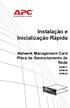 Instalação e Inicialização Rápida Network Management Card Placa de Gerenciamento de Rede AP9617 AP9618 AP9619 This manual is available in English on the enclosed CD. Dieses Handbuch ist in Deutsch auf
Instalação e Inicialização Rápida Network Management Card Placa de Gerenciamento de Rede AP9617 AP9618 AP9619 This manual is available in English on the enclosed CD. Dieses Handbuch ist in Deutsch auf
PowerChute Network Shutdown
 PowerChute Network Shutdown V3.0.1 Português Dezembro / 2015 CCC - BR Descrição PowerChute Network Shutdown A placa de gerenciamento de rede AP9630: Fornece recursos de programação de autoteste e controle
PowerChute Network Shutdown V3.0.1 Português Dezembro / 2015 CCC - BR Descrição PowerChute Network Shutdown A placa de gerenciamento de rede AP9630: Fornece recursos de programação de autoteste e controle
MANUAL DE INSTALAÇÃO E PROGRAMAÇÃO CONVERSOR - IP / USB / SERIAL - 317 RV1
 MANUAL DE INSTALAÇÃO E PROGRAMAÇÃO CONVERSOR - IP / USB / SERIAL - 317 RV1 SÃO CAETANO DO SUL 06/06/2014 SUMÁRIO Descrição do Produto... 3 Características... 3 Configuração USB... 4 Configuração... 5 Página
MANUAL DE INSTALAÇÃO E PROGRAMAÇÃO CONVERSOR - IP / USB / SERIAL - 317 RV1 SÃO CAETANO DO SUL 06/06/2014 SUMÁRIO Descrição do Produto... 3 Características... 3 Configuração USB... 4 Configuração... 5 Página
TeamViewer 9 Manual Wake-on-LAN
 TeamViewer 9 Manual Wake-on-LAN Rev 9.2-12/2013 TeamViewer GmbH Jahnstraße 30 D-73037 Göppingen www.teamviewer.com Sumário 1 Sobre Wake-on-LAN... 3 2 Requisitos... 4 3 Configuração do Windows... 5 3.1
TeamViewer 9 Manual Wake-on-LAN Rev 9.2-12/2013 TeamViewer GmbH Jahnstraße 30 D-73037 Göppingen www.teamviewer.com Sumário 1 Sobre Wake-on-LAN... 3 2 Requisitos... 4 3 Configuração do Windows... 5 3.1
Gerenciadores de cabo vertical para Racks de 2e4Postes (AR8650, AR8651) Instalação
 Gerenciadores de cabo vertical para Racks de 2e4Postes (AR8650, AR8651) Instalação Componentes AR8650. AR8650 6 12 6 6 3 6 AR8651. AR8651 6 12 6 6 3 12 Ferramentas necessárias (não fornecidas) 9/16 pol.
Gerenciadores de cabo vertical para Racks de 2e4Postes (AR8650, AR8651) Instalação Componentes AR8650. AR8650 6 12 6 6 3 6 AR8651. AR8651 6 12 6 6 3 12 Ferramentas necessárias (não fornecidas) 9/16 pol.
Instalação. NetBotz Rack Access PX-HID AP9361
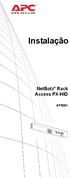 Instalação NetBotz Rack Access PX-HID AP9361 This manual is available in English on the APC Web site (www.apc.com). Dieses Handbuch ist in Deutsch auf der APC Webseite (www.apc.com) verfügbar. Este manual
Instalação NetBotz Rack Access PX-HID AP9361 This manual is available in English on the APC Web site (www.apc.com). Dieses Handbuch ist in Deutsch auf der APC Webseite (www.apc.com) verfügbar. Este manual
1. Introdução. 2. Conteúdo da embalagem
 1 1. Introdução / 2. Conteúdo da embalagem 1. Introdução O Repetidor WiFi Multilaser é a combinação entre uma conexão com e sem fio. Foi projetado especificamente para pequenas empresas, escritórios e
1 1. Introdução / 2. Conteúdo da embalagem 1. Introdução O Repetidor WiFi Multilaser é a combinação entre uma conexão com e sem fio. Foi projetado especificamente para pequenas empresas, escritórios e
QUAL O PROCEDIMENTO PARA CONFIGURAR AS IMPRESSORAS DE REDE BROTHER EM UM SISTEMA DEC TCP / IP para VMS (UCX) Procedimento
 Procedimento Visão geral Antes de usar a máquina Brother em um ambiente de rede, você precisa instalar o software da Brother e também fazer as configurações de rede TCP/IP apropriadas na própria máquina.
Procedimento Visão geral Antes de usar a máquina Brother em um ambiente de rede, você precisa instalar o software da Brother e também fazer as configurações de rede TCP/IP apropriadas na própria máquina.
Conexões e Protocolo Internet (TCP/IP)
 "Visão geral da configuração da rede" na página 3-2 "Escolhendo um método de conexão" na página 3-3 "Conectando via Ethernet (recomendado)" na página 3-3 "Conectando via USB" na página 3-4 "Configurando
"Visão geral da configuração da rede" na página 3-2 "Escolhendo um método de conexão" na página 3-3 "Conectando via Ethernet (recomendado)" na página 3-3 "Conectando via USB" na página 3-4 "Configurando
Guia de Instalação de Software
 Guia de Instalação de Software Este manual explica como instalar o software por meio de uma conexão USB ou de rede. A conexão de rede não está disponível para os modelos SP 200/200S/203S/203SF/204SF. Fluxograma
Guia de Instalação de Software Este manual explica como instalar o software por meio de uma conexão USB ou de rede. A conexão de rede não está disponível para os modelos SP 200/200S/203S/203SF/204SF. Fluxograma
Roteador N300 WiFi (N300R)
 Easy, Reliable & Secure Guia de Instalação Roteador N300 WiFi (N300R) Marcas comerciais Nomes de produtos e marcas são marcas comerciais ou marcas comerciais registradas de seus respectivos proprietários.
Easy, Reliable & Secure Guia de Instalação Roteador N300 WiFi (N300R) Marcas comerciais Nomes de produtos e marcas são marcas comerciais ou marcas comerciais registradas de seus respectivos proprietários.
Nota de Aplicação. ATV61/71 Em rede Ethernet - Função FDR 1.0. Suporte Técnico Brasil. Versão:
 Nota de Aplicação ATV61/71 Em rede Ethernet - Função FDR Versão: 1.0 Suporte Técnico Brasil Especificações técnicas Hardware: ATV71/ATV61 VW3A3310D VW3A3310 M340 Software: Suporte Técnico Brasil Arquitetura
Nota de Aplicação ATV61/71 Em rede Ethernet - Função FDR Versão: 1.0 Suporte Técnico Brasil Especificações técnicas Hardware: ATV71/ATV61 VW3A3310D VW3A3310 M340 Software: Suporte Técnico Brasil Arquitetura
Windows 98 e Windows Me
 Windows 98 e Windows Me "Etapas preliminares" na página 3-27 "Etapas de instalação rápida em CD-ROM" na página 3-28 "Outros métodos de instalação" na página 3-28 "Solução de problemas do Windows 98 e Windows
Windows 98 e Windows Me "Etapas preliminares" na página 3-27 "Etapas de instalação rápida em CD-ROM" na página 3-28 "Outros métodos de instalação" na página 3-28 "Solução de problemas do Windows 98 e Windows
Guia DFEE-500 para sistema operacional Windows XP
 Guia DFEE-500 para sistema operacional Windows XP O Express Fast Net x5 Kit da D-Link permitirá que você conecte seu escritório em rede (até 5 usuários) para compartilhar recursos, arquivos e dispositivos,
Guia DFEE-500 para sistema operacional Windows XP O Express Fast Net x5 Kit da D-Link permitirá que você conecte seu escritório em rede (até 5 usuários) para compartilhar recursos, arquivos e dispositivos,
Como posso usar o HP Easy Printer Care através de USB ou conexão paralela?
 HP Easy Printer Care Perguntas freqüentes Como posso usar o HP Easy Printer Care através de USB ou conexão paralela? O HP Easy Printer Care só pode ser usado através de USB ou de uma conexão paralela se
HP Easy Printer Care Perguntas freqüentes Como posso usar o HP Easy Printer Care através de USB ou conexão paralela? O HP Easy Printer Care só pode ser usado através de USB ou de uma conexão paralela se
Exigências de Sistema. Significado de cada LED. Conteúdo da embalagem. Instalação e Configurações
 Exigências de Sistema 1. Processador Pentium 200MHZ ou mais 2. Windows 98SE, Windows Me, Windows 2000, Windows XP, Windows Vista e Windows 7. 3. 64MB de RAM ou mais. 4. 25MB de espaço livre no disco Significado
Exigências de Sistema 1. Processador Pentium 200MHZ ou mais 2. Windows 98SE, Windows Me, Windows 2000, Windows XP, Windows Vista e Windows 7. 3. 64MB de RAM ou mais. 4. 25MB de espaço livre no disco Significado
Guia de Configuração Rápida de Conexão da Rede
 Xerox WorkCentre M118/M118i Guia de Configuração Rápida de Conexão da Rede 701P42689 Este guia contém instruções para: Navegação pelas telas do visor na página 2 Configuração da rede usando o servidor
Xerox WorkCentre M118/M118i Guia de Configuração Rápida de Conexão da Rede 701P42689 Este guia contém instruções para: Navegação pelas telas do visor na página 2 Configuração da rede usando o servidor
Como atualizar o arquivo de licença do HSC ISS Free
 Como atualizar o arquivo de licença do HSC ISS Free Introdução Após instalar a versão gratuita do HSC Internet Secure Suite (HSC ISS Free), o cliente adquiriu uma licença de uso Standard ou Enterprise
Como atualizar o arquivo de licença do HSC ISS Free Introdução Após instalar a versão gratuita do HSC Internet Secure Suite (HSC ISS Free), o cliente adquiriu uma licença de uso Standard ou Enterprise
Por que você precisa alterar o tipo de AppleTalk. Antes de alterar a configuração. Alterar o tipo de AppleTalk
 Por que você precisa alterar o tipo de AppleTalk 1 A impressora J110 requer que você altere o tipo de AppleTalk para poder imprimir trabalhos de em rede AppleTalk. Antes de alterar a configuração Verifique
Por que você precisa alterar o tipo de AppleTalk 1 A impressora J110 requer que você altere o tipo de AppleTalk para poder imprimir trabalhos de em rede AppleTalk. Antes de alterar a configuração Verifique
ÍNDICE INFORMAÇÕES GERAIS DO MODEM... 3 INSTALAÇÃO DO MODEM... 6 ACESSO ÀS CONFIGURAÇÕES DO MODEM... 8 CONFIGURAÇÃO WI-FI... 10
 MANUAL ÍNDICE INFORMAÇÕES GERAIS DO MODEM... 3 INSTALAÇÃO DO MODEM... 6 ACESSO ÀS CONFIGURAÇÕES DO MODEM... 8 CONFIGURAÇÃO WI-FI... 10 Informações Gerais do Modem Parte Frontal do Modem: A parte frontal
MANUAL ÍNDICE INFORMAÇÕES GERAIS DO MODEM... 3 INSTALAÇÃO DO MODEM... 6 ACESSO ÀS CONFIGURAÇÕES DO MODEM... 8 CONFIGURAÇÃO WI-FI... 10 Informações Gerais do Modem Parte Frontal do Modem: A parte frontal
Guia DFEE-500 para sistema operacional Windows 98/98SE
 Guia DFEE-500 para sistema operacional Windows 98/98SE O Express Fast Net x5 Kit da D-Link permitirá que você conecte seu escritório em rede (até 5 usuários) para compartilhar recursos, arquivos e dispositivos,
Guia DFEE-500 para sistema operacional Windows 98/98SE O Express Fast Net x5 Kit da D-Link permitirá que você conecte seu escritório em rede (até 5 usuários) para compartilhar recursos, arquivos e dispositivos,
Guia de conexão. Sistemas operacionais suportados. Instalando a impressora. Guia de conexão
 Página 1 de 5 Guia de conexão Sistemas operacionais suportados Com o CD de Software e documentação, você pode instalar o software da impressora nos seguintes sistemas operacionais: Windows 8 Windows 7
Página 1 de 5 Guia de conexão Sistemas operacionais suportados Com o CD de Software e documentação, você pode instalar o software da impressora nos seguintes sistemas operacionais: Windows 8 Windows 7
Comm5 Tecnologia Manual de utilização da família MI. Manual de Utilização. Família MI
 Manual de Utilização Família MI ÍNDICE 1.0 COMO LIGAR O MÓDULO... pág 03 e 04 2.0 OBJETIVO... pág 05 3.0 COMO CONFIGURAR O MÓDULO MI... pág 06, 07, 08 e 09 4.0 COMO TESTAR A REDE... pág 10 5.0 COMO CONFIGURAR
Manual de Utilização Família MI ÍNDICE 1.0 COMO LIGAR O MÓDULO... pág 03 e 04 2.0 OBJETIVO... pág 05 3.0 COMO CONFIGURAR O MÓDULO MI... pág 06, 07, 08 e 09 4.0 COMO TESTAR A REDE... pág 10 5.0 COMO CONFIGURAR
Guia de Instalação Rápida. Guia de Instalação Rápida. Adaptador PCI-E Sem Fio N300/N150. Adaptador PCI-E Sem Fio N300/N150
 Guia de Instalação Rápida Guia de Instalação Rápida Adaptador PCI-E Sem Fio N300/N150 Encore Electronics, Inc. Todos os direitos reservados. CAPA Adaptador PCI-E Sem Fio N300/N150 Encore Electronics, Inc.
Guia de Instalação Rápida Guia de Instalação Rápida Adaptador PCI-E Sem Fio N300/N150 Encore Electronics, Inc. Todos os direitos reservados. CAPA Adaptador PCI-E Sem Fio N300/N150 Encore Electronics, Inc.
Guia para atualização de Firmware dos racks RIO1608-D & RIO3224-D. (Firmware 1.50)
 Guia para atualização de Firmware dos racks RIO1608-D & RIO3224-D (Firmware 1.50) PRECAUÇÕES 1. O usuário assume total responsabilidade pela atualização. 2. Atualize o Firmware de uma unidade por vez.
Guia para atualização de Firmware dos racks RIO1608-D & RIO3224-D (Firmware 1.50) PRECAUÇÕES 1. O usuário assume total responsabilidade pela atualização. 2. Atualize o Firmware de uma unidade por vez.
WR-3454G 54M WIRELESS ROUTER WR-3454G MANUAL DE INSTALAÇÃO
 WR-3454G MANUAL DE INSTALAÇÃO 1 - Conteúdo do Kit Os seguintes conteúdos encontram-se na caixa: Um roteador WR-3454G Uma Antena Uma fonte de Alimentação de 9V 0,8A Observação: Se algum dos itens acima
WR-3454G MANUAL DE INSTALAÇÃO 1 - Conteúdo do Kit Os seguintes conteúdos encontram-se na caixa: Um roteador WR-3454G Uma Antena Uma fonte de Alimentação de 9V 0,8A Observação: Se algum dos itens acima
Manual B.P.S ATA 5xxx Índice
 Manual B.P.S ATA 5xxx Índice 1. Conectando o Adaptador para Telefone Analógico (ATA)...02 2. Configurações básicas...05 2.1 Configuração dos parâmetros de usuário e senha para acessos de banda larga do
Manual B.P.S ATA 5xxx Índice 1. Conectando o Adaptador para Telefone Analógico (ATA)...02 2. Configurações básicas...05 2.1 Configuração dos parâmetros de usuário e senha para acessos de banda larga do
Guia para atualização de Firmware dos consoles CL5, CL3 e CL1. (Firmware 1.51)
 Guia para atualização de Firmware dos consoles CL5, CL3 e CL1 (Firmware 1.51) Yamaha Musical do Brasil www.yamaha.com.br PRECAUÇÕES 1. O usuário assume total responsabilidade pela atualização. 2. Atualize
Guia para atualização de Firmware dos consoles CL5, CL3 e CL1 (Firmware 1.51) Yamaha Musical do Brasil www.yamaha.com.br PRECAUÇÕES 1. O usuário assume total responsabilidade pela atualização. 2. Atualize
SISTEMAS OPERACIONAIS LIVRES GERENCIAMENTO DE SERVIÇOS NO WINDOWS. Professor Carlos Muniz
 SISTEMAS OPERACIONAIS LIVRES GERENCIAMENTO DE SERVIÇOS NO WINDOWS Se todos os computadores da sua rede doméstica estiverem executando o Windows 7, crie um grupo doméstico Definitivamente, a forma mais
SISTEMAS OPERACIONAIS LIVRES GERENCIAMENTO DE SERVIÇOS NO WINDOWS Se todos os computadores da sua rede doméstica estiverem executando o Windows 7, crie um grupo doméstico Definitivamente, a forma mais
Administração do Windows Server 2003
 Administração do Windows Server 2003 Visão geral O Centro de Ajuda e Suporte do Windows 2003 Tarefas do administrador Ferramentas administrativas Centro de Ajuda e Suporte do 2003 Usando o recurso de pesquisa
Administração do Windows Server 2003 Visão geral O Centro de Ajuda e Suporte do Windows 2003 Tarefas do administrador Ferramentas administrativas Centro de Ajuda e Suporte do 2003 Usando o recurso de pesquisa
Guia de instalação Command WorkStation 5.5 com o Fiery Extended Applications 4.1
 Guia de instalação Command WorkStation 5.5 com o Fiery Extended Applications 4.1 Sobre o Fiery Extended Applications O Fiery Extended Applications (FEA) 4.1 é um pacote dos seguintes aplicativos para uso
Guia de instalação Command WorkStation 5.5 com o Fiery Extended Applications 4.1 Sobre o Fiery Extended Applications O Fiery Extended Applications (FEA) 4.1 é um pacote dos seguintes aplicativos para uso
Placa Acessório Modem Impacta
 manual do usuário Placa Acessório Modem Impacta Parabéns, você acaba de adquirir um produto com a qualidade e segurança Intelbras. A Placa Modem é um acessório que poderá ser utilizado em todas as centrais
manual do usuário Placa Acessório Modem Impacta Parabéns, você acaba de adquirir um produto com a qualidade e segurança Intelbras. A Placa Modem é um acessório que poderá ser utilizado em todas as centrais
Índice. 1. Conexão do Hardware...03. 2. Configuração do computador...05. 2.1. Sistema Operacional Windows 2000 ou Windows XP...05
 Índice 1. Conexão do Hardware...03 2. Configuração do computador...05 2.1. Sistema Operacional Windows 2000 ou Windows XP...05 2.2. Sistema Operacional Windows Vista ou Windows 7...07 3. Assistente de
Índice 1. Conexão do Hardware...03 2. Configuração do computador...05 2.1. Sistema Operacional Windows 2000 ou Windows XP...05 2.2. Sistema Operacional Windows Vista ou Windows 7...07 3. Assistente de
Certifique-se de que você possui todas as informações necessárias e equipamento em mãos antes de iniciar a instalação.
 Este produto pode ser configurado utilizando qualquer navegador web atual, como por ex. Internet Explorer 6 ou Netscape Navigator 7 ou superior. DSL-2730B Roteador ADSL Wireless Antes de começar Certifique-se
Este produto pode ser configurado utilizando qualquer navegador web atual, como por ex. Internet Explorer 6 ou Netscape Navigator 7 ou superior. DSL-2730B Roteador ADSL Wireless Antes de começar Certifique-se
Guia de instalação Command WorkStation 5.6 com o Fiery Extended Applications 4.2
 Guia de instalação Command WorkStation 5.6 com o Fiery Extended Applications 4.2 O Fiery Extended Applications Package (FEA) v4.2 contém aplicativos do Fiery para realizar tarefas associadas a um Fiery
Guia de instalação Command WorkStation 5.6 com o Fiery Extended Applications 4.2 O Fiery Extended Applications Package (FEA) v4.2 contém aplicativos do Fiery para realizar tarefas associadas a um Fiery
Câmera IP Sem/Com Fio. Manual de Instalação Rápida. (Para MAC OS)
 Modelo:FI8918W Câmera IP Sem/Com Fio Manual de Instalação Rápida (Para MAC OS) Modelo:FI8918W Color:Preta Modelo:FI8918W Color: Branca ShenZhen Foscam Intelligent Technology Co., Ltd Manual de Instalação
Modelo:FI8918W Câmera IP Sem/Com Fio Manual de Instalação Rápida (Para MAC OS) Modelo:FI8918W Color:Preta Modelo:FI8918W Color: Branca ShenZhen Foscam Intelligent Technology Co., Ltd Manual de Instalação
Motorola Phone Tools. Início Rápido
 Motorola Phone Tools Início Rápido Conteúdo Requisitos mínimos... 2 Antes da instalação Motorola Phone Tools... 3 Instalar Motorola Phone Tools... 4 Instalação e configuração do dispositivo móvel... 5
Motorola Phone Tools Início Rápido Conteúdo Requisitos mínimos... 2 Antes da instalação Motorola Phone Tools... 3 Instalar Motorola Phone Tools... 4 Instalação e configuração do dispositivo móvel... 5
Instalação e Inicialização Rápida. Rack Automatic Transfer Switch
 Instalação e Inicialização Rápida Rack Automatic Transfer Switch This manual is available in English on the enclosed CD. Dieses Handbuch ist in Deutsch auf der beiliegenden CD-ROM verfügbar. Este manual
Instalação e Inicialização Rápida Rack Automatic Transfer Switch This manual is available in English on the enclosed CD. Dieses Handbuch ist in Deutsch auf der beiliegenden CD-ROM verfügbar. Este manual
Manual de utilização do módulo NSE METH-8RL/Exp
 INSTALAÇÃO 1 - Baixe o arquivo Software Configurador Ethernet disponível para download em www.nse.com.br/downloads-manuais e descompacte-o em qualquer pasta de sua preferência. 2 - Conecte a fonte 12Vcc/1A
INSTALAÇÃO 1 - Baixe o arquivo Software Configurador Ethernet disponível para download em www.nse.com.br/downloads-manuais e descompacte-o em qualquer pasta de sua preferência. 2 - Conecte a fonte 12Vcc/1A
Guia de Instalação Rápida TL2-G244 1.01
 Guia de Instalação Rápida TL2-G244 1.01 Índice Português 1. Antes de Iniciar 1 2. Instalação de Hardware e Configuração 2 3. LEDs 3 4. Configure o Switch 5 Troubleshooting 9 Version 11.05.2010 1. Antes
Guia de Instalação Rápida TL2-G244 1.01 Índice Português 1. Antes de Iniciar 1 2. Instalação de Hardware e Configuração 2 3. LEDs 3 4. Configure o Switch 5 Troubleshooting 9 Version 11.05.2010 1. Antes
Atualizações de Software Guia do Usuário
 Atualizações de Software Guia do Usuário Copyright 2009 Hewlett-Packard Development Company, L.P. Windows e Windows Vista são marcas registradas da Microsoft Corporation nos EUA. Aviso sobre o produto
Atualizações de Software Guia do Usuário Copyright 2009 Hewlett-Packard Development Company, L.P. Windows e Windows Vista são marcas registradas da Microsoft Corporation nos EUA. Aviso sobre o produto
IInstalação e configuração rápida
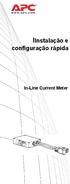 IInstalação e configuração rápida In-Line Current Meter This manual is available in English on the enclosed CD. Dieses Handbuch ist in Deutsch auf der beiliegenden CD-ROM verfügbar. Este manual está disponible
IInstalação e configuração rápida In-Line Current Meter This manual is available in English on the enclosed CD. Dieses Handbuch ist in Deutsch auf der beiliegenden CD-ROM verfügbar. Este manual está disponible
Access Point Router 150MBPS
 Access Point Router 150MBPS Manual do Usuário Você acaba de adquirir um produto Leadership, testado e aprovado por diversos consumidores em todo Brasil. Neste manual estão contidas todas as informações
Access Point Router 150MBPS Manual do Usuário Você acaba de adquirir um produto Leadership, testado e aprovado por diversos consumidores em todo Brasil. Neste manual estão contidas todas as informações
Guia DIE-100 para Cable Modem e sistema operacional Windows XP
 Guia DIE-100 para Cable Modem e sistema operacional Windows XP O Express First Net Internet Kit da D-Link permitirá que você conecte seu escritório com o mundo, compartilhe o acesso à Internet com grande
Guia DIE-100 para Cable Modem e sistema operacional Windows XP O Express First Net Internet Kit da D-Link permitirá que você conecte seu escritório com o mundo, compartilhe o acesso à Internet com grande
Guia de Instalação do D-Link DWM-157
 Guia de Instalação do D-Link DWM-157 Introdução O Adaptador D-Link DWM-157 HSPA+ permite que usuários com um computador conectem-se em redes de banda larga móvel em todo mundo. Enquanto conectados, os
Guia de Instalação do D-Link DWM-157 Introdução O Adaptador D-Link DWM-157 HSPA+ permite que usuários com um computador conectem-se em redes de banda larga móvel em todo mundo. Enquanto conectados, os
Guia DIE-100 para Cable Modem e sistema operacional Windows 2000
 Guia DIE-100 para Cable Modem e sistema operacional Windows 2000 O Express First Net Internet Kit da D-Link permitirá que você conecte seu escritório com o mundo, compartilhe o acesso à Internet com grande
Guia DIE-100 para Cable Modem e sistema operacional Windows 2000 O Express First Net Internet Kit da D-Link permitirá que você conecte seu escritório com o mundo, compartilhe o acesso à Internet com grande
Online Help StruxureWare Data Center Expert
 Online Help StruxureWare Data Center Expert Version 7.2.7 Appliance virtual do StruxureWare Data Center Expert O servidor do StruxureWare Data Center Expert 7.2 está agora disponível como um appliance
Online Help StruxureWare Data Center Expert Version 7.2.7 Appliance virtual do StruxureWare Data Center Expert O servidor do StruxureWare Data Center Expert 7.2 está agora disponível como um appliance
Manual instalação BVC Linksys ATA (Adaptador de Terminal Analógico)
 Manual instalação BVC Linksys ATA (Adaptador de Terminal Analógico) Este manual destina-se ao cliente que já possui um dispositivo Linksys ATA e deseja configurar para utilizar os serviços da BVC Telecomunicações
Manual instalação BVC Linksys ATA (Adaptador de Terminal Analógico) Este manual destina-se ao cliente que já possui um dispositivo Linksys ATA e deseja configurar para utilizar os serviços da BVC Telecomunicações
2011 Encore Electronics, Inc.
 2011 Encore Electronics, Inc. Especificações de produtos, tamanhos e formas estão sujeitos a alterações sem aviso prévio e aparência real do produto pode variar dos aqui descritos. Todas as marcas e nomes
2011 Encore Electronics, Inc. Especificações de produtos, tamanhos e formas estão sujeitos a alterações sem aviso prévio e aparência real do produto pode variar dos aqui descritos. Todas as marcas e nomes
Este manual contém instruções para instalação do servidor de Porta Paralela - LPT FX LPT PRT SERV (F7518e)
 Este manual contém instruções para instalação do servidor de Porta Paralela - LPT FX LPT PRT SERV (F7518e) Manual do Usuário Ver. 1.00 Todos os nomes e marcas registradas pertencem a seus respectivos proprietários
Este manual contém instruções para instalação do servidor de Porta Paralela - LPT FX LPT PRT SERV (F7518e) Manual do Usuário Ver. 1.00 Todos os nomes e marcas registradas pertencem a seus respectivos proprietários
6.8.3.10 Lab - Configurar o Roteador Sem Fio no Windows XP
 IT Essentials 5.0 6.8.3.10 Lab - Configurar o Roteador Sem Fio no Windows XP Introdução Imprima e preencha este laboratório. Neste laboratório, você vai configurar e testar as configurações sem fio no
IT Essentials 5.0 6.8.3.10 Lab - Configurar o Roteador Sem Fio no Windows XP Introdução Imprima e preencha este laboratório. Neste laboratório, você vai configurar e testar as configurações sem fio no
DisplayKEY USB Base. Instruções de Instalação
 DisplayKEY USB Base Instruções de Instalação i 10102895P1-01, Rev A, BP Índice Introdução 1 Requisitos de Sistema 1 Instalar Softwaree Conectar Base 1 Modificar o DNS 2 Manual de esync 3 Várias Bases USB
DisplayKEY USB Base Instruções de Instalação i 10102895P1-01, Rev A, BP Índice Introdução 1 Requisitos de Sistema 1 Instalar Softwaree Conectar Base 1 Modificar o DNS 2 Manual de esync 3 Várias Bases USB
Instalação. Switched Rack Power Distribution Unit
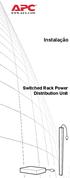 Instalação Switched Rack Power Distribution Unit This manual is available in English on the enclosed CD. Dieses Handbuch ist in Deutsch auf der beiliegenden CD-ROM verfügbar. Este manual está disponible
Instalação Switched Rack Power Distribution Unit This manual is available in English on the enclosed CD. Dieses Handbuch ist in Deutsch auf der beiliegenden CD-ROM verfügbar. Este manual está disponible
Procedimento para instalação do OMNE-Smartweb em Raio-X
 Procedimento para instalação do OMNE-Smartweb em Raio-X A primeira coisa a analisarmos é onde ficará posicionado o servidor de Raio-x na rede do cliente, abaixo será colocado três situações básicas e comuns
Procedimento para instalação do OMNE-Smartweb em Raio-X A primeira coisa a analisarmos é onde ficará posicionado o servidor de Raio-x na rede do cliente, abaixo será colocado três situações básicas e comuns
Guia DIE-100 para ADSL e sistema operacional Windows 98
 Guia DIE-100 para ADSL e sistema operacional Windows 98 O Express First Net Internet Kit da D-Link permitirá que você conecte seu escritório com o mundo, compartilhe o acesso à Internet com grande velocidade
Guia DIE-100 para ADSL e sistema operacional Windows 98 O Express First Net Internet Kit da D-Link permitirá que você conecte seu escritório com o mundo, compartilhe o acesso à Internet com grande velocidade
Guia do usuário do PrintMe Mobile 3.0
 Guia do usuário do PrintMe Mobile 3.0 Visão geral do conteúdo Sobre o PrintMe Mobile Requisitos do sistema Impressão Solução de problemas Sobre o PrintMe Mobile O PrintMe Mobile é uma solução empresarial
Guia do usuário do PrintMe Mobile 3.0 Visão geral do conteúdo Sobre o PrintMe Mobile Requisitos do sistema Impressão Solução de problemas Sobre o PrintMe Mobile O PrintMe Mobile é uma solução empresarial
Configurando o DDNS Management System
 Configurando o DDNS Management System Solução 1: Com o desenvolvimento de sistemas de vigilância, cada vez mais usuários querem usar a conexão ADSL para realizar vigilância de vídeo através da rede. Porém
Configurando o DDNS Management System Solução 1: Com o desenvolvimento de sistemas de vigilância, cada vez mais usuários querem usar a conexão ADSL para realizar vigilância de vídeo através da rede. Porém
Versão 1.3 Abril de 2009. Suplemento do IPv6: Definir Configurações IP e Filtro IP
 Versão 1.3 Abril de 2009 Suplemento do IPv6: Definir Configurações IP e Filtro IP 2009 Xerox Corporation. Todos os direitos reservados. Xerox e o desenho da esfera de conectividade são marcas da Xerox
Versão 1.3 Abril de 2009 Suplemento do IPv6: Definir Configurações IP e Filtro IP 2009 Xerox Corporation. Todos os direitos reservados. Xerox e o desenho da esfera de conectividade são marcas da Xerox
Obs: É necessário utilizar um computador com sistema operacional Windows 7.
 Instalando os Pré-Requisitos Os arquivos dos 'Pré-Requisitos' estão localizados na pasta Pré-Requisitos do CD HyTracks que você recebeu. Os arquivos também podem ser encontrados no servidor. (www.hytracks.com.br/pre-requisitos.zip).
Instalando os Pré-Requisitos Os arquivos dos 'Pré-Requisitos' estão localizados na pasta Pré-Requisitos do CD HyTracks que você recebeu. Os arquivos também podem ser encontrados no servidor. (www.hytracks.com.br/pre-requisitos.zip).
GUIA DE INSTALAÇÃO RÁPIDA
 5dBi BIVOLT Roteador Wireless 150 Mbps GUIA DE INSTALAÇÃO RÁPIDA CÓD.: 6813-0 1. Introdução: O Roteador Wireless 150 Mbps, modelo GWR-110 é um dispositivo que combina redes com/sem fio e foi projetado
5dBi BIVOLT Roteador Wireless 150 Mbps GUIA DE INSTALAÇÃO RÁPIDA CÓD.: 6813-0 1. Introdução: O Roteador Wireless 150 Mbps, modelo GWR-110 é um dispositivo que combina redes com/sem fio e foi projetado
Guia Rápido de Instalação. Modelo M151RW
 Guia Rápido de Instalação Modelo M151RW 2 SUMÁRIO INTRODUÇÃO 3 DICAS DE INSTALAÇÃO 3 CONFIGURAÇÃO 4 3 Parabéns! Você acaba de adquirir o Roteador M151RW2 com qualidade e garantia Pixel TI. Este guia rápido
Guia Rápido de Instalação Modelo M151RW 2 SUMÁRIO INTRODUÇÃO 3 DICAS DE INSTALAÇÃO 3 CONFIGURAÇÃO 4 3 Parabéns! Você acaba de adquirir o Roteador M151RW2 com qualidade e garantia Pixel TI. Este guia rápido
Professor: Macêdo Firmino Disciplina: Sistemas Operacionais de Rede
 Professor: Macêdo Firmino Disciplina: Sistemas Operacionais de Rede Uma Rede de Computadores consistem em dois ou mais dispositivos, tais como computadores, impressoras e equipamentos relacionados, os
Professor: Macêdo Firmino Disciplina: Sistemas Operacionais de Rede Uma Rede de Computadores consistem em dois ou mais dispositivos, tais como computadores, impressoras e equipamentos relacionados, os
GUIA DE INSTALAÇÃO Modem 4G
 GUIA DE INSTALAÇÃO Modem 4G INSTALANDO O MODEM 4G SKY 1 Coloque o modem em uma superfície plana. 2 Conecte o cabo do alimentador de energia ao modem. WPS RESET SIM 3 Ligue a fonte de alimentação de energia
GUIA DE INSTALAÇÃO Modem 4G INSTALANDO O MODEM 4G SKY 1 Coloque o modem em uma superfície plana. 2 Conecte o cabo do alimentador de energia ao modem. WPS RESET SIM 3 Ligue a fonte de alimentação de energia
Sumário. Aviso. Para evitar risco de incêndio ou choque elétrico, não exponha este PRODUTO à chuva ou à umidade.
 Sumário Este símbolo destina-se a alertar o usuário quanto à presença de tensão perigosa não isolada dentro do gabinete do produto, a qual pode ser de magnitude suficiente para constituir risco de choque
Sumário Este símbolo destina-se a alertar o usuário quanto à presença de tensão perigosa não isolada dentro do gabinete do produto, a qual pode ser de magnitude suficiente para constituir risco de choque
Guia de atualização. Guia de atualização do SonicOS 6.2
 SonicOS SonicOS Conteúdos SonicOS As seções seguintes explicam como atualizar uma imagem de firmware SonicOS existente para uma versão mais recente: Obter a versão mais recente de firmware do SonicOS...
SonicOS SonicOS Conteúdos SonicOS As seções seguintes explicam como atualizar uma imagem de firmware SonicOS existente para uma versão mais recente: Obter a versão mais recente de firmware do SonicOS...
2 de maio de 2014. Remote Scan
 2 de maio de 2014 Remote Scan 2014 Electronics For Imaging. As informações nesta publicação estão cobertas pelos termos dos Avisos de caráter legal deste produto. Conteúdo 3 Conteúdo...5 Acesso ao...5
2 de maio de 2014 Remote Scan 2014 Electronics For Imaging. As informações nesta publicação estão cobertas pelos termos dos Avisos de caráter legal deste produto. Conteúdo 3 Conteúdo...5 Acesso ao...5
LANGUARD WEB INTERFACE INTERNET / INTRANET HTTP / SMTP / SNMP INTERFACE RS-232 / RJ-45 / USB DESCRIÇÃO TÉCNICA BÁSICA - DTB
 LANGUARD WEB INTERFACE INTERNET / INTRANET HTTP / SMTP / SNMP INTERFACE RS-232 / RJ-45 / USB PARA UTILIZAÇÃO COM SISTEMAS NO BREAKS MONOFÁSICOS GUARDIAN LINHAS ENERGIZA E SEICA DESCRIÇÃO TÉCNICA BÁSICA
LANGUARD WEB INTERFACE INTERNET / INTRANET HTTP / SMTP / SNMP INTERFACE RS-232 / RJ-45 / USB PARA UTILIZAÇÃO COM SISTEMAS NO BREAKS MONOFÁSICOS GUARDIAN LINHAS ENERGIZA E SEICA DESCRIÇÃO TÉCNICA BÁSICA
Leia antes de utilizar. Sistema de Software de Desenho de Bordados Personalizados. Guia de Instalação
 Leia antes de utilizar Sistema de Software de Desenho de Bordados Personalizados Guia de Instalação Leia este guia antes de abrir o pacote do CD-ROM Obrigado por adquirir este software. Antes de abrir
Leia antes de utilizar Sistema de Software de Desenho de Bordados Personalizados Guia de Instalação Leia este guia antes de abrir o pacote do CD-ROM Obrigado por adquirir este software. Antes de abrir
Manual. Roteador - 3G Portátil
 Manual Roteador - 3G Portátil Conteúdo da Embalagem 1. 1 x Produto 2. 1 x Guia de Instalação Rápida 3. 1 x Carregador USB Visão Geral (3) Recarregando o Power Bank: Conecte a ponta Micro USB à porta de
Manual Roteador - 3G Portátil Conteúdo da Embalagem 1. 1 x Produto 2. 1 x Guia de Instalação Rápida 3. 1 x Carregador USB Visão Geral (3) Recarregando o Power Bank: Conecte a ponta Micro USB à porta de
Roteador Load-Balance / Mikrotik RB750
 Roteador Load-Balance / Mikrotik RB750 Equipamento compacto e de alto poder de processamento, ideal para ser utilizado em provedores de Internet ou pequenas empresas no gerenciamento de redes e/ou no balanceamento
Roteador Load-Balance / Mikrotik RB750 Equipamento compacto e de alto poder de processamento, ideal para ser utilizado em provedores de Internet ou pequenas empresas no gerenciamento de redes e/ou no balanceamento
O CD-ROM possui um software de configuração passo a passo para o D810R.
 GUIA DE CONFIGURAÇÃO Instalação de hardware 1. Conecte o adaptador de energia (incluso) na entrada PWR do modem e ligue-o na tomada de energia. 2. Utilize o cabo Ethernet RJ45 (incluso) para conectar a
GUIA DE CONFIGURAÇÃO Instalação de hardware 1. Conecte o adaptador de energia (incluso) na entrada PWR do modem e ligue-o na tomada de energia. 2. Utilize o cabo Ethernet RJ45 (incluso) para conectar a
Autenticação de dois fatores no SonicOS
 Autenticação de dois fatores no SonicOS 1 Observações, cuidados e advertências OBSERVAÇÃO: uma OBSERVAÇÃO indica informações importantes que ajudam a usar seu sistema da melhor forma. CUIDADO: um CUIDADO
Autenticação de dois fatores no SonicOS 1 Observações, cuidados e advertências OBSERVAÇÃO: uma OBSERVAÇÃO indica informações importantes que ajudam a usar seu sistema da melhor forma. CUIDADO: um CUIDADO
Configuração de Digitalizar para E-mail
 Guia de Configuração de Funções de Digitalização de Rede Rápida XE3024PT0-2 Este guia inclui instruções para: Configuração de Digitalizar para E-mail na página 1 Configuração de Digitalizar para caixa
Guia de Configuração de Funções de Digitalização de Rede Rápida XE3024PT0-2 Este guia inclui instruções para: Configuração de Digitalizar para E-mail na página 1 Configuração de Digitalizar para caixa
Identificando o Buddy VS/XP Lite e Premium
 Identificando o Buddy VS/XP Lite e Premium Figura 1 - Buddy Lite VS/XP Figura 2 - Buddy Premium VS/XP O buddy Lite VS/XP é um adaptador de PS/2 para USB, para ligação do teclado e mouse da estação extra.
Identificando o Buddy VS/XP Lite e Premium Figura 1 - Buddy Lite VS/XP Figura 2 - Buddy Premium VS/XP O buddy Lite VS/XP é um adaptador de PS/2 para USB, para ligação do teclado e mouse da estação extra.
Comunicação via interface SNMP
 Comunicação via interface SNMP 1 - FUNCIONAMENTO: Os No-breaks PROTEC possuem 3 interfaces de comunicação: Interface RS232, interface USB e interface SNMP. Todas elas permitem o controle e o monitoramento
Comunicação via interface SNMP 1 - FUNCIONAMENTO: Os No-breaks PROTEC possuem 3 interfaces de comunicação: Interface RS232, interface USB e interface SNMP. Todas elas permitem o controle e o monitoramento
STK (Start Kit DARUMA) Utilizando conversor Serial/Ethernet com Mini-Impressora DR600/DR700.
 STK (Start Kit DARUMA) Utilizando conversor Serial/Ethernet com Mini-Impressora DR600/DR700. Neste STK mostraremos como comunicar com o conversor Serial/Ethernet e instalar o driver Genérico Somente Texto
STK (Start Kit DARUMA) Utilizando conversor Serial/Ethernet com Mini-Impressora DR600/DR700. Neste STK mostraremos como comunicar com o conversor Serial/Ethernet e instalar o driver Genérico Somente Texto
mobile PhoneTools Guia do Usuário
 mobile PhoneTools Guia do Usuário Conteúdo Requisitos...2 Antes da instalação...3 Instalar mobile PhoneTools...4 Instalação e configuração do telefone celular...5 Registro on-line...7 Desinstalar mobile
mobile PhoneTools Guia do Usuário Conteúdo Requisitos...2 Antes da instalação...3 Instalar mobile PhoneTools...4 Instalação e configuração do telefone celular...5 Registro on-line...7 Desinstalar mobile
Instalação. Unidade de Distribuição de Energia Medível Montada em Rack
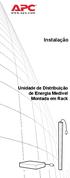 Instalação Unidade de Distribuição de Energia Medível This manual is available in English on the enclosed CD. Dieses Handbuch ist in Deutsch auf der beiliegenden CD-ROM verfügbar. Este manual está disponible
Instalação Unidade de Distribuição de Energia Medível This manual is available in English on the enclosed CD. Dieses Handbuch ist in Deutsch auf der beiliegenden CD-ROM verfügbar. Este manual está disponible
Leia-me do Licenciamento em Rede
 Leia-me do Licenciamento em Rede Trimble Navigation Limited Divisão de Engenharia e da Construção 935 Stewart Drive Sunnyvale, California 94085 EUA Fone: +1-408-481-8000 Ligação gratuita (nos EUA): +1-800-874-6253
Leia-me do Licenciamento em Rede Trimble Navigation Limited Divisão de Engenharia e da Construção 935 Stewart Drive Sunnyvale, California 94085 EUA Fone: +1-408-481-8000 Ligação gratuita (nos EUA): +1-800-874-6253
Leia isto primeiro primeir
 Leia isto primeiro Comece aqui Este manual vai ajudá-lo a: Carregar e configurar o computador de mão. Instalar o software Palm Desktop e outros softwares. Sincronizar o computador de mão com o de mesa.
Leia isto primeiro Comece aqui Este manual vai ajudá-lo a: Carregar e configurar o computador de mão. Instalar o software Palm Desktop e outros softwares. Sincronizar o computador de mão com o de mesa.
GUIA DE INSTALAÇÃO RÁPIDA CÓD.:682-0
 WPS Roteador Wireless 300N GWA-101 5dBi Bi-Volt GUIA DE INSTALAÇÃO RÁPIDA CÓD.:682-0 Roteador Wireless 300Mbps Guia de Instalação Rápida REV. 2.0 1. Introdução: O Roteador Wireless 300Mbps, modelo 682-0
WPS Roteador Wireless 300N GWA-101 5dBi Bi-Volt GUIA DE INSTALAÇÃO RÁPIDA CÓD.:682-0 Roteador Wireless 300Mbps Guia de Instalação Rápida REV. 2.0 1. Introdução: O Roteador Wireless 300Mbps, modelo 682-0
GUIA RÁPIDO. DARUMA Viva de um novo jeito
 GUIA RÁPIDO DARUMA Viva de um novo jeito Dicas e Soluções para IPA210 Leia atentamente as dicas a seguir para configurar seu IPA210. Siga todos os tópicos para que seja feita a configuração básica para
GUIA RÁPIDO DARUMA Viva de um novo jeito Dicas e Soluções para IPA210 Leia atentamente as dicas a seguir para configurar seu IPA210. Siga todos os tópicos para que seja feita a configuração básica para
VRV-300L VERO TECNOLOGIA. Para uma perfeita utilização leia completamente este manual antes de
 VRV-300L VERO TECNOLOGIA 1 - A embalagem contem. *1x Roteador VerOLine VRV-300L Para uma perfeita utilização leia completamente este manual antes de realizar os testes e a instalação. Lembramos que é necessário
VRV-300L VERO TECNOLOGIA 1 - A embalagem contem. *1x Roteador VerOLine VRV-300L Para uma perfeita utilização leia completamente este manual antes de realizar os testes e a instalação. Lembramos que é necessário
ADMINISTRAÇÃO DE SISTEMAS OPERACIONAIS SERVIÇOS DE ACESSO REMOTO (TELNET E TERMINAL SERVICES) Professor Carlos Muniz
 ADMINISTRAÇÃO DE SISTEMAS OPERACIONAIS SERVIÇOS DE ACESSO REMOTO (TELNET E O que é roteamento e acesso remoto? Roteamento Um roteador é um dispositivo que gerencia o fluxo de dados entre segmentos da rede,
ADMINISTRAÇÃO DE SISTEMAS OPERACIONAIS SERVIÇOS DE ACESSO REMOTO (TELNET E O que é roteamento e acesso remoto? Roteamento Um roteador é um dispositivo que gerencia o fluxo de dados entre segmentos da rede,
Polycom RealPresence Content Sharing Suite Guia rápido do usuário
 Polycom RealPresence Content Sharing Suite Guia rápido do usuário Versão 1.2 3725-69877-001 Rev.A Novembro de 2013 Neste guia, você aprenderá a compartilhar e visualizar conteúdos durante uma conferência
Polycom RealPresence Content Sharing Suite Guia rápido do usuário Versão 1.2 3725-69877-001 Rev.A Novembro de 2013 Neste guia, você aprenderá a compartilhar e visualizar conteúdos durante uma conferência
Caro cliente. Guia do cliente. Página 1
 Caro cliente. Os procedimentos a seguir se destinam somente em resolver problemas referentes á internet, não servindo para resolver qualquer outro problema no computador, como por exemplo, um computador
Caro cliente. Os procedimentos a seguir se destinam somente em resolver problemas referentes á internet, não servindo para resolver qualquer outro problema no computador, como por exemplo, um computador
1 Introdução... 4. Características... 4 Requisitos do Dispositivo... 5. 2 Conhecendo o dispositivo... 6
 Índice 1 Introdução... 4 Características... 4 Requisitos do Dispositivo... 5 2 Conhecendo o dispositivo... 6 Verificação dos itens recebidos... 6 Painel Frontal... 7 Painel Traseiro... 8 3 Conectando o
Índice 1 Introdução... 4 Características... 4 Requisitos do Dispositivo... 5 2 Conhecendo o dispositivo... 6 Verificação dos itens recebidos... 6 Painel Frontal... 7 Painel Traseiro... 8 3 Conectando o
Cabo USB para sincronização protetora
 Leia isto primeiro Comece aqui Stylus Cabo USB para sincronização Tampa protetora Computador de mão Palm T X CD de instalação do software Carregador de CA Atualizadores Antes de ir para a etapa 1, sincronize
Leia isto primeiro Comece aqui Stylus Cabo USB para sincronização Tampa protetora Computador de mão Palm T X CD de instalação do software Carregador de CA Atualizadores Antes de ir para a etapa 1, sincronize
Manual do usuário. Xperia P TV Dock DK21
 Manual do usuário Xperia P TV Dock DK21 Índice Introdução...3 Visão geral da parte traseira do TV Dock...3 Introdução...4 Gerenciador do LiveWare...4 Como atualizar o Gerenciador do LiveWare...4 Utilização
Manual do usuário Xperia P TV Dock DK21 Índice Introdução...3 Visão geral da parte traseira do TV Dock...3 Introdução...4 Gerenciador do LiveWare...4 Como atualizar o Gerenciador do LiveWare...4 Utilização
SISTEMAS OPERACIONAIS LIVRES. Professor Carlos Muniz
 SISTEMAS OPERACIONAIS LIVRES Professor Carlos Muniz Atualizar um driver de hardware que não está funcionando adequadamente Caso tenha um dispositivo de hardware que não esteja funcionando corretamente
SISTEMAS OPERACIONAIS LIVRES Professor Carlos Muniz Atualizar um driver de hardware que não está funcionando adequadamente Caso tenha um dispositivo de hardware que não esteja funcionando corretamente
Configuração do Servidor DHCP no Windows Server 2003
 Configuração do Servidor DHCP no Windows Server 2003 Como instalar o Serviço DHCP Antes de poder configurar o serviço DHCP, é necessário instalá lo no servidor. O DHCP não é instalado por padrão durante
Configuração do Servidor DHCP no Windows Server 2003 Como instalar o Serviço DHCP Antes de poder configurar o serviço DHCP, é necessário instalá lo no servidor. O DHCP não é instalado por padrão durante
Instruções de Instalação do IBM SPSS Modeler (Licença Simultânea)
 Instruções de Instalação do IBM SPSS Modeler (Licença Simultânea) Índice Instruções de Instalação....... 1 Requisitos de Sistema........... 1 Instalando............... 1 Instalando a Partir de um Arquivo
Instruções de Instalação do IBM SPSS Modeler (Licença Simultânea) Índice Instruções de Instalação....... 1 Requisitos de Sistema........... 1 Instalando............... 1 Instalando a Partir de um Arquivo
Instruções para Instalação dos Utilitários Intel
 Instruções para Instalação dos Utilitários Intel Estas instruções ensinam como instalar os Utilitários Intel a partir do CD nº 1 do Intel System Management Software (liberação somente para os dois CDs
Instruções para Instalação dos Utilitários Intel Estas instruções ensinam como instalar os Utilitários Intel a partir do CD nº 1 do Intel System Management Software (liberação somente para os dois CDs
Guia de instalação Router Sem Fio inteligente R6200v2
 Marcas comerciais NETGEAR, o logotipo NETGEAR e Connect with Innovation são marcas registradas e/ou marcas comerciais registradas da NETGEAR, Inc. e/ou suas subsidiárias nos Estados Unidos e/ou em outros
Marcas comerciais NETGEAR, o logotipo NETGEAR e Connect with Innovation são marcas registradas e/ou marcas comerciais registradas da NETGEAR, Inc. e/ou suas subsidiárias nos Estados Unidos e/ou em outros
Capture Pro Software. Introdução. A-61640_pt-br
 Capture Pro Software Introdução A-61640_pt-br Introdução ao Kodak Capture Pro Software e Capture Pro Limited Edition Instalando o software: Kodak Capture Pro Software e Network Edition... 1 Instalando
Capture Pro Software Introdução A-61640_pt-br Introdução ao Kodak Capture Pro Software e Capture Pro Limited Edition Instalando o software: Kodak Capture Pro Software e Network Edition... 1 Instalando
Manual de Configuração D-LINK Modelo: DVG-1402S Firmware: 1.00.011
 Manual de Configuração D-LINK Modelo: DVG-1402S Firmware: 1.00.011 Para usuários de conexão banda larga do tipo PPPoE (autenticação por usuário e senha) Capítulo 1 Conectando-se à Internet Alguns provedores
Manual de Configuração D-LINK Modelo: DVG-1402S Firmware: 1.00.011 Para usuários de conexão banda larga do tipo PPPoE (autenticação por usuário e senha) Capítulo 1 Conectando-se à Internet Alguns provedores
Atualização De Mapas GPS Apontador. 1º Acessar site: www.naviextras.com 2º Selecione o Idioma para Português no seu canto direito.
 Atualização De Mapas GPS Apontador 1º Acessar site: www.naviextras.com 2º Selecione o Idioma para Português no seu canto direito. 3º Clique na Opção Registrar 4º Selecione o Dispositivo Apontador e o Modelo
Atualização De Mapas GPS Apontador 1º Acessar site: www.naviextras.com 2º Selecione o Idioma para Português no seu canto direito. 3º Clique na Opção Registrar 4º Selecione o Dispositivo Apontador e o Modelo
